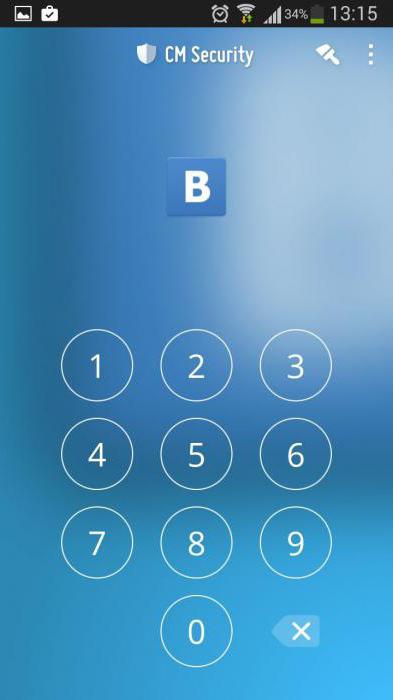Jak odstranit aplikaci Eset Smart Security?
Odstranit Eset lze provádět různými způsoby, pomocírůzné metody a možnosti. V každém případě však musí být zcela odstraněny, aby se zabránilo možným závadám v provozu celého operačního systému. Kromě toho mohou dojít k vážným problémům s instalací nového antivirového balíčku.
Jak může odstranit Eset Smart Security?
Na tuto otázku je několik odpovědí najednou.To vše kvůli tomu, že neexistuje jedna cesta, a každý uživatel vymaže, jak je zvyklý a jak se mu líbí. Ale ne to, že tato možnost je nejvěrnější a nejúčinnější.
Jak odstranit Eset, pomocí softwaru poskytovaného vývojáři tohoto softwaru zdrojů ?
Operační systém Windows (XP nebo 7 - bez rozdílu) poskytuje odstranění jakéhokoli programu, který byl nainstalován v počítači a registrován v registru.
Z nějakého důvodu není složka s antivirovým programem přítomna«Uninstall.exe» souborů, takže pouze nutné odstranit ovládací panel. Kromě toho, z tohoto důvodu, někteří nadšenci byl vymyšlen Program «ESET Uninstaller». Ale o tom bude pojednáno o kousek dál, v další metodou pro odstranění anti-virus.
Antivirový program však můžete odstranit také pomocíspusťte instalační soubor ESET. Vždy při instalaci nového balíčku zkontroluje průvodce instalací od vývojářů již nainstalovanou kopii antiviru. Pokud existuje, bude vám nabídnuta změna, aktualizace nebo odstranění. Zvolte smazání a postupujte podle dalších pokynů.
Pokud tomu tak není, použijeme ovládací panel.Samozřejmě, v systémech Windows XP a 7 je vyhledávání a název nástrojů trochu odlišné, ale podstata zůstává stejná. Najděte bod v ovládacím panelu o programech. Potřebně bude celý seznam nainstalovaného softwaru.
Najděte položku Eset Smart Security v seznamu a klepněte na tlačítko Odebrat. Dále je třeba postupovat podle pokynů průvodce instalátorem, který se v této situaci může nazývat "průvodce odstraněním".
Poté restartujeme počítač.Pokud se vše dělá správně, neměl by se o tomto antiviru zmínit. Proč se restartuje? Aby se všechny nové změny projevily, systém zjistil, že neexistuje žádný antivirový program. Pokud se ale rozhodnete nainstalovat novou kopii ESET nebo jiného antiviru, dostanete chybu, která vás požádá o restartování počítače.
Jak mohu zkontrolovat, zda byly odstraněny všechny údaje?
Zkontrolujte to jednoduše. Nejprve se podívejte do složky se všemi programy na jednotce C. Neexistují složky z antiviru.
Pak se podívejte na všechny dočasné složky, protože i tam by měly být čisté.
Poté musíte tyto skryté vidětsložek a souborů v systému nebo použijte program Total Commander a zobrazte skryté systémové složky Aplikační data a místní nastavení. Jsou ve stejné složce jako vaše dokumenty, ale ve skryté podobě.
Doporučujeme také zkontrolovat systémový registr informací o tomto softwaru.
Jak odstranit Eset, pomocí programů, které byly vytvořeny třetími vývojáři?
Vzhledem k tomu, že mnozí se nechtěli obtěžovat s odstraněním antivirového programu, někteří trenérští nadšenci programátoři vymysleli program pro odstranění tohoto antiviru.
Najdete ji snadno na internetu.Při spuštění programu odstraníte veškerá data související s ESET. Vezměte prosím na vědomí, že tento software odstraňuje anti-virus nestandardním způsobem, který není poskytován vývojáři společnosti Eset Smart Security nebo vývojáři systému Windows.
Výsledkem použití tohoto programu ježe systém bude nestabilní nebo budou nějaké "závady", protože "ESET Uninstaller" může náhodou odstranit něco potřebného, nebo naopak nechat to, co mělo být odstraněno.
Používejte to, co se vám líbí nejlépe.
Doufám, že vám tento článek pomohl a vy jste pochopili, jak odstranit Eseta, takže po něm nic z toho nezbylo.
</ p>>